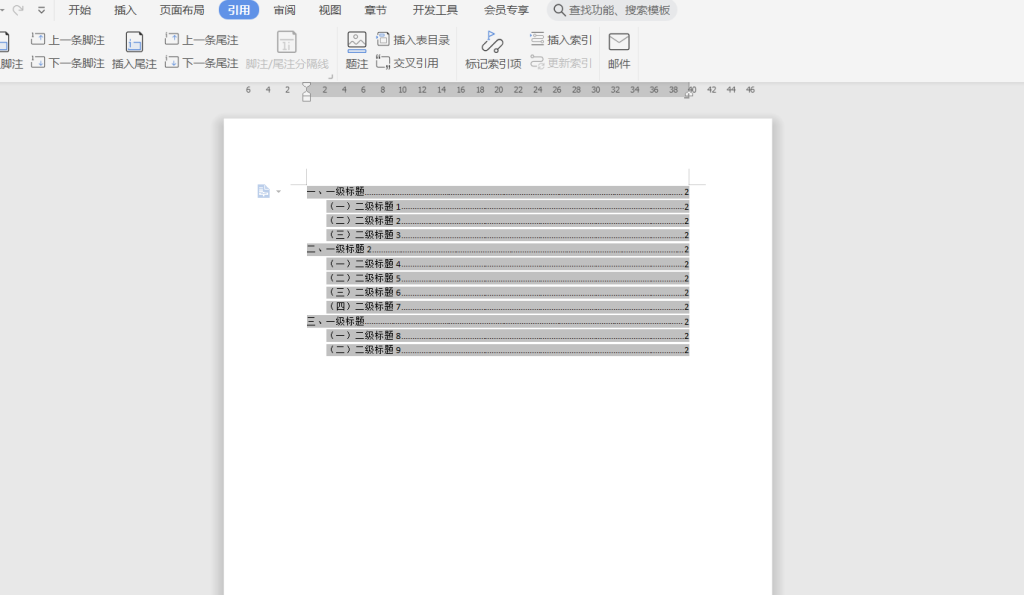我们在工作中经常需要用到办公软件WPS。特别是在写论文报告时需要用到Word文档,而且根据内容生成目录更利于查看。那么WPS怎么自动生成目录?
方法和步骤
1、首先我们新建的一个Word文档,在文档里面输入一级标题并将其样式选择为“标题1”。

2、然后再输入二级标题,将其样式选择为“标题2”。
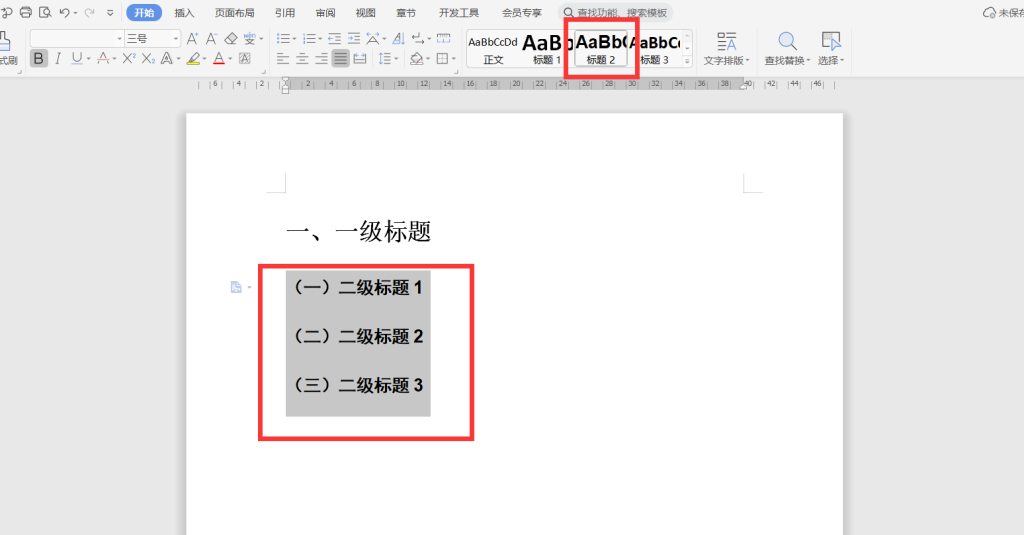
3、按照这个步骤来继续完善我们的文档。
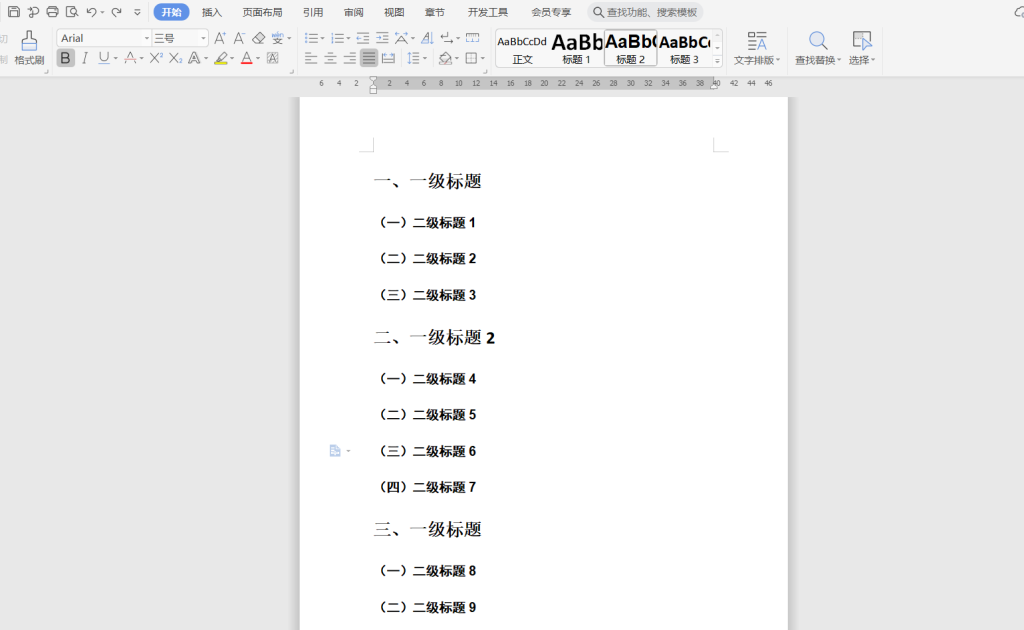
4、然后我们选择要插入目录的那一页。比如文档的第一页。鼠标定位到当前第一页中,点击上面“插入”下的“空白页”。
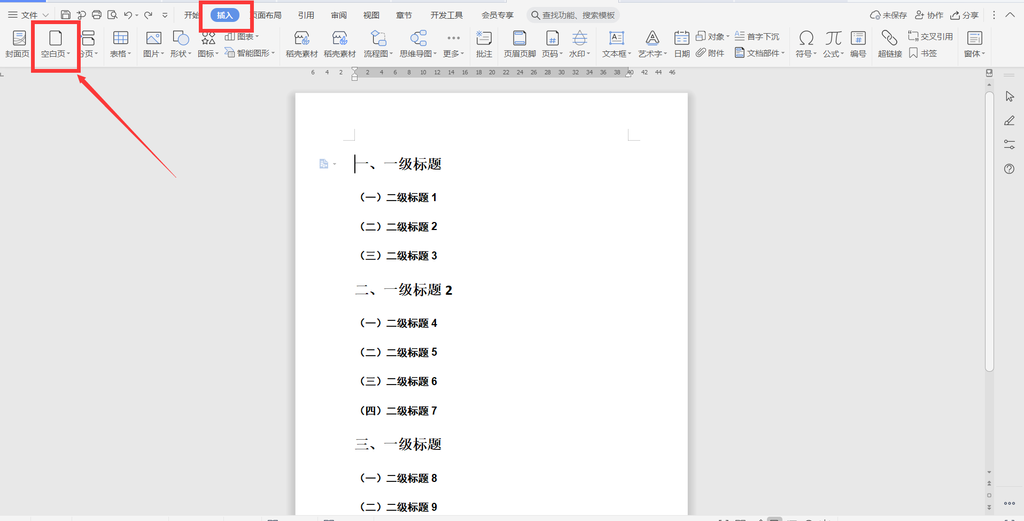
5、空白页就插入完成了。我们再点击上面的“引用”选择“自定义目录”。无特别要求的话默认设置即可。
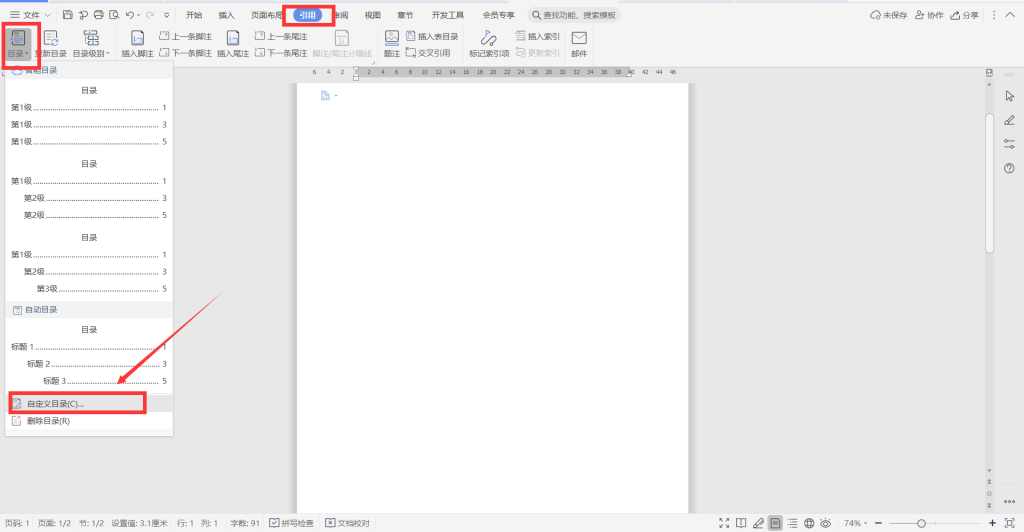
6、最后点击确定就自动生成目录了。